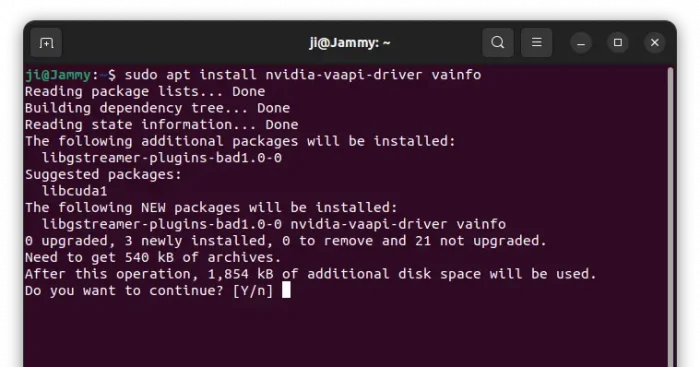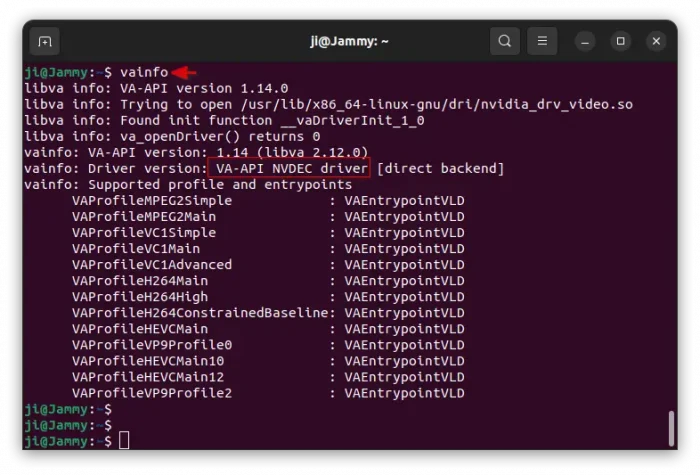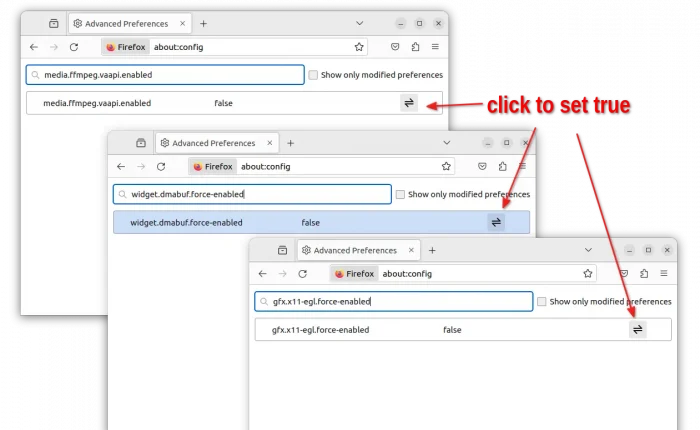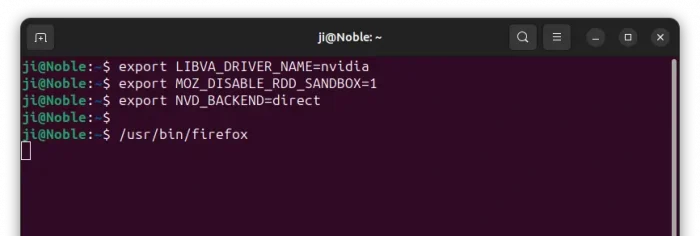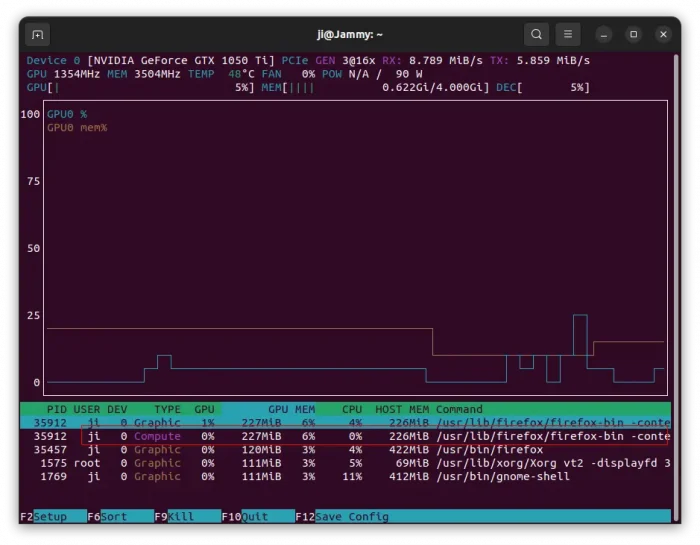NVIDIA GPU-da ishlaydigan Firefox VA-API Hardware Acceleration-ni oling haqida malumot
NVIDIA grafik kartasi bo’lgan Ubuntu mashinasi uchun Firefox veb-brauzerida videoni ijro etish uchun apparat tezlashtirishni qanday amalga oshirish mumkinligi ko’rsatilgan.
Firefox hozirgacha faqat CPU yukini tushirish va quvvatni tejash uchun GPU dekodlash uchun VA-API-ni qo’llab-quvvatlaydi. Intel va AMD grafik protsessorlari VA-API-ni qo’llab-quvvatlaydi. Biroq, NVIDIA hozirgacha api-ni faqat ochiq manbali Nouveau drayveri orqali qo’llab-quvvatlaydi.
Agar sizda faqat NVIDIA GPU xususiy drayveri bilan ishlayotgan bo’lsa, u holda apparat video tezlashtirish Firefox uchun ishlamaydi.
Tanlash uchun, bor libvdpau-va-gl1 haydovchi (faqat h.264) yoki libva-vdpau-haydovchi, lekin ikkalasi ham endi yangilanmaganga o’xshaydi. Hozirgacha eng yaxshi tanlov bu bepul ochiq manbali nvidia vaapi drayveri.
QAYD 1: Ushbu qo’llanma hozircha Optimus noutbukida ishlamaydi, buni ko’ring xato haqida hisobot Batafsil ma’lumot olish uchun.
QAYD 2: Bu hozircha faqat Firefox uchun, chunki MPV kabi boshqa o’yinchilar NVIDIA NVDEC-ni qo’llab-quvvatlaydi.
QAYD 3: Bu mening sinovimda oldindan o‘rnatilgan Firefox Snap uchun ishlamaydi, chunki u sinov muhitida ishlaydi. ni o’rnatishga harakat qiling rasmiy deb to’plami or Mozilla PPA To’plami.
1-qadam: NVIDIA VAAPI drayverini o’rnating
Haydovchilar paketi Ubuntu 23.10 versiyasidan beri Ubuntu omboriga kiritilgan.
Shunday qilib, joriy Ubuntu 23.10 va Ubuntu 24.04 foydalanuvchilari shunchaki bosishlari mumkin Ctrl+Alt+T terminalni ochish va uni o’rnatish uchun buyruqni ishga tushirish:
sudo apt nvidia-vaapi-drayverini o'rnating
Eng so’nggi versiya uchun norasmiy PPA Ubuntu 22.04, Ubuntu 23.10 va Ubuntu 24.04 uchun paketni o’z ichiga oladi.
- Birinchidan, buyruqni bajarish orqali PPA ni qo’shing:
sudo add-apt-repository ppa: ubuntuhandbook1/nvidia-vaapi
Sudo autentifikatsiyasini so’raganda (yulduzchali fikr-mulohaza yo’q) foydalanuvchi parolini kiriting va davom etish uchun Enter tugmasini bosing.
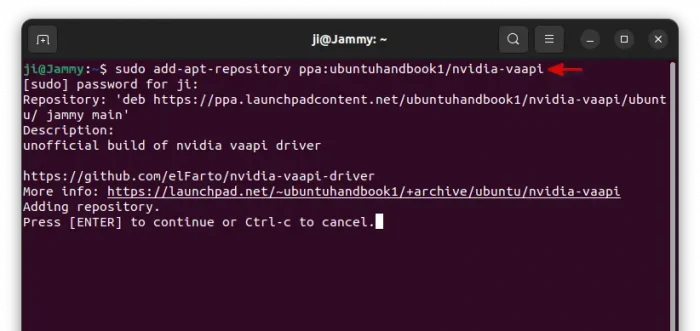
- Keyin buyruqni bajarish orqali tizim paketi keshini yangilang:
sudo apt yangilanishi
- Nihoyat, drayver paketini o’rnating:
sudo apt nvidia-vaapi-drayverini o'rnating
Keyin, shuningdek, o’rnating vainfo vaapi ma’lumotlarini tekshirish uchun:
sudo apt install vainfo
2-qadam: VA-API ma’lumotlarini tekshiring
Endi terminal oynasida buyruqni bajaring:
behuda
525 versiyasidan yuqoriroq NVIDIA drayveri uchun siz ishga tushirishingiz kerak export NVD_BACKEND=direct to’g’ridan-to’g’ri backend boshqaruvini yoqish uchun birinchi.
U quyidagi skrinshotda ko’rsatilgandek, va-api versiyasini va drayver versiyasini (VA-API NVDEC drayveri) qo’llab-quvvatlanadigan kodeklarni o’z ichiga oladi.
Va-api ishlayotganligini tekshirish uchun MPV (v0.36 dan yuqori) dan foydalanib, buyruq satridan videofaylni o’ynatib ko’rishingiz mumkin:
mpv --hwdec=vaapi /path/to/video-fayl
U qurilmani dekodlashdan foydalanish (vaapi) kabi ko’rinadi.
3-qadam: Firefox-ni sozlang
Endi Firefox-ni ishga tushiring, yozing about:config va Enter tugmasini bosing, so’ngra sozlamalar sahifasiga o’tish uchun «Xavfni qabul qiling va davom eting» tugmasini bosing.
Keyin filtr oynasiga quyidagi tugmalarni birma-bir kiriting va ularni rost deb o’rnating:
media.ffmpeg.vaapi.enabledgfx.x11-egl.force-enabledwidget.dmabuf.force-enabled
4-qadam: Atrof-muhit o’zgaruvchisini sozlash
Terminal oynasida (Ctrl+Alt+T) NVIDIA da ishlashi uchun Firefox va-api muhit oʻzgaruvchisini sozlash uchun quyidagi buyruqlarni birma-bir bajaring:
- Haydovchi nomini belgilang:
eksport LIBVA_DRIVER_NAME=nvidia
- RDD jarayonining sinov muhitini o’chiring:
eksport qilish MOZ_DISABLE_RDD_SANDBOX = 1
- NVIDIA 525 va undan yuqori versiyalar uchun to’g’ridan-to’g’ri boshqaruvni ham o’rnating:
eksport NVD_BACKEND=to'g'ridan-to'g'ri
- Eski NVIDIA 470 uchun EGL sotuvchisi kutubxonasi nomini belgilang:
eksport __EGL_VENDOR_LIBRARY_FILENAMES=/usr/share/glvnd/egl_vendor.d/10_nvidia.json
- Tanlash uchun siz disk raskadrovka maqsadida jurnalni ham yoqishingiz mumkin:
eksport NVD_LOG=1
Nihoyat, Firefox-ni xuddi shu terminal oynasidan ishga tushiring /usr/bin/firefox va tekshirish uchun videoni o’ynang (keyingi bosqichga qarang).
Agar u ishlayotgan bo’lsa, siz quyidagi bosqichlar orqali atrof-muhit o’zgaruvchilarini doimiy qilishingiz mumkin:
- Birinchidan, uy papkasini oching, bosing
Ctrl+h, .profile faylini toping va tahrirlash tugmasini bosing.
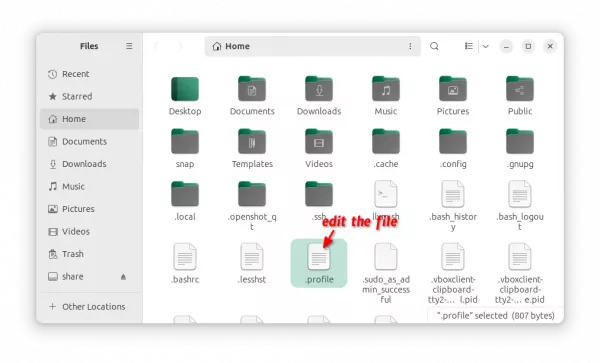
- Fayl ochilganda, avvalgisini qo’shing
exportSiz ishga tushiradigan buyruqlar (NVD_LOG bundan mustasno) yangi qatorlar sifatida tugaydi Nihoyat, faylni saqlang.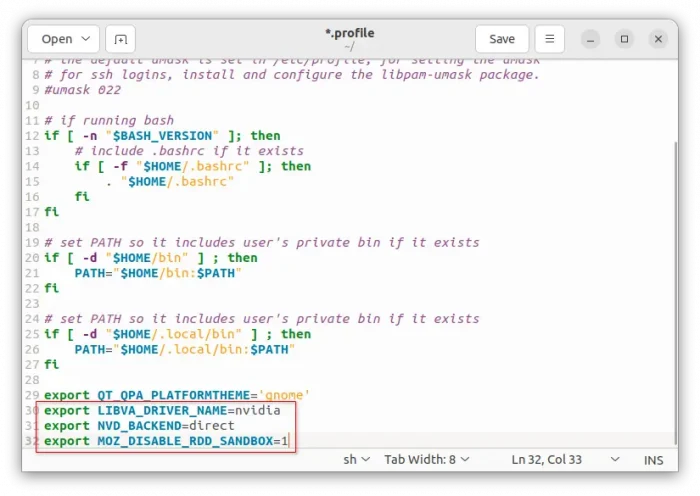
Buni amalga oshirish uchun tizimdan chiqish va qayta kirishingiz kerak .profile faylni ishlashga o’zgartiradi.
5-qadam: tasdiqlang
Firefox veb-brauzeringiz yordamida videoni o’ynatishda siz foydalanishingiz mumkin nvtop tekshirish uchun buyruq.
- Birinchidan, terminalni oching (
Ctrl+Alt+T) va nvtopni o’rnatish uchun buyruqni bajaring:sudo apt install nvtop
- Keyin, yugur
nvtopvideo tinglash paytida terminalda buyruq. Agar GPU dekodlanayotgan bo’lsa, pastki qismida qaysi jarayon va buyruq haqida ma’lumot ko’rsatilgan Hisoblash turi sifatida belgilangan qator mavjud. Bunday holda, bu Firefox bilan bog’liq bo’lishi kerak.
Tanlash uchun siz ham yugurishingiz mumkin nvidia-smi pmon Buning o’rniga, ijro etish paytida tegishli jarayon uchun chiqishda C turi bo’lishi kerak.
Qo’shimcha ma’lumot uchun nvidia-vaapi-driver-ga qarang github sahifasida.
O’chirish:
Agar drayver qandaydir tarzda siz uchun ishlamasa, uni terminalda buyruqni bajarish orqali olib tashlashingiz mumkin:
sudo apt olib tashlash --autoremove nvidia-vaapi-driver
Bundan tashqari, PPA ni (agar qo’shilgan bo’lsa) buyruq orqali olib tashlang:
sudo add-apt-repository --ppa:ubuntuhandbook1/nvidia-vaapi-ni olib tashlang
Siz ham borishingiz mumkin about:config qilgan o’zgarishlarni bekor qilish va o’chirish uchun Firefox-dagi sahifa export (agar o’rnatilgan bo’lsa) qatorlar .profiles file.
Linux, Texnologiyalar
NVIDIA GPU-da ishlaydigan Firefox VA-API Hardware Acceleration-ni oling